Kun Spotify Premium-brugere kan streame Spotify-musik på Mighty Vibe. Vil du spille Spotify-musik på Mighty Vibe gratis? Denne vejledning viser dig, hvordan du lytter til Spotify-musik på Mighty Vibe med eller uden en Premium-konto.
Mighty er en god mulighed for at lytte til musik og podcasts fra Spotify og Amazon Music. Det gør det muligt for brugere at nyde streaming af musik uden en telefon, hvilket er meget praktisk, når du pendler, træner og laver husarbejde. Hvis du er Spotify-brugere, der forventer det lyt til Spotify-musik på Mighty Vibe, så er du kommet til det rigtige sted. Her vil vi vise dig, hvordan du spiller Spotify-musik på Mighty Vibe med/uden Premium.
INDHOLD
Måde 1. Lyt til Spotify Music på Mighty Vibe med Premium
Mighty arbejder med Spotify. For at spille Spotify på Spotify Mighty Vibe skal du have en Premium-konto. Du kan følge de enkle trin for at få adgang til Spotify-musik på Mighty.
Trin 1. Gå til skærmen Forbindelser og klik på Spotify-logoet.

Trin 2. Klik tilslut for at give Mighty adgang til din Spotify Premium-konto.
Trin 3. Du vil blive omdirigeret til Spotify for at bekræfte godkendelse og derefter omdirigeret tilbage til Mighty-appen.
Trin 4. Synkroniser Spotify-afspilningslister til Mighty Vibe. Derefter kan du lytte til Spotify-musik offline på Mighty Vibe uden din telefon.
Måde 2. Lyt til Spotify Music på Mighty Vibe uden Premium
Kun Spotify Premium-abonnenter kan nyde Spotify-musik på Mighty. Det er virkelig ærgerligt, at Spotify Free-brugere kan streame Spotify-musik på Mighty Vibe. Vil du spille Spotify-musik på Mighty Vibe, men vil du ikke opgradere til Premium? Heldigvis har du en alternativ måde at få Spotify-sange på Mighty. Som vi alle ved, er al musik på Spotify beskyttet af DRM, og de er kodet i OGG Vorbis-format. Hvis du kunne låse DRM op og gemme Spotify-sange som MP3-filer, så vil du være i stand til at overføre og gemme Spotify-sange til Mighty Vibe, MP3-afspillere, iPods og alle bærbare enheder til offline-lytning. For at spare din tid anbefaler vi dig her en tredjepart – TunesBank Spotify Music Converter.
TunesBank Spotify Music Converter er en kraftfuld Spotify Music Downloader & Converter. Den er dedikeret til at hjælpe Spotify-brugere med at fjerne DRM fra Spotify-numre og downloade Spotify-musik gratis. Bortset fra dette giver TunesBank Spotify Music Converter til Windows brugeren mulighed for konverter Spotify-sange, album, afspilningslister til MP3, M4A, FLAC, WAV format uden behov for at installere Spotify-appen. For at give brugerne den bedste lytteoplevelse vil den bevare 100 % original musikkvalitet og ID3-tags i outputsange. Batchkonvertering og 5X hurtigere hastighed er også dens højdepunkter. Med sin support kan både Spotify Free- og Premium-brugere overføre Spotify-sange til Mighty Vibe, MP3-afspillere, iPod Nano, iOS, Android og alle enheder til streaming offline.
Guide: Sådan konverteres og afspilles Spotify på Mighty Vibe
Trin 1. Download og installer TunesBank Spotify Music Converter
Download TunesBank Spotify Music Converter til Mac eller Windows-version på skrivebordet. Når du har installeret TunesBank-programmet på din computer, skal du starte det. Spotify app vil blive lanceret automatisk. Hvis du får den seneste Windows-version af TunesBank Spotify Music Converter, behøver du ikke installere Spotify-klienten, den kan indlæse Spotify-sange og afspilningslister baseret på Spotify-webafspiller.
Trin 2. Føj Spotify-sange og afspilningslister til TunesBank
Find de musiknumre eller afspilningslister, du vil downloade på Spotify-appen eller webafspilleren, og kopier URL'en. Indsæt derefter musik-URL'en i søgefeltet i TunesBank, og klik på "Tilføj fil".
En anden nem måde er at trække og slippe Spotify-sangene/-afspilningslisten til TunesBank-hovedskærmen.
Trin 3. Indstil MP3 som outputformat
TunesBank Spotify Music Converter har et brugervenligt design. Det giver brugerne mulighed for at indstille forskellige formater for hver sang. Du kan vælge MP3 eller andre formater i indstillingen "Konverter alle filer til:" eller "Outputformat:".
Derudover kan du også gå til menulinjen og derefter vælge "Præferencer". Her kan du nulstille outputstien, outputformatet, sample rate, bitrate for Spotify lydspor, som du vil.
Trin 4. Start konvertering
Tryk nu på knappen "Konverter alle" for at låse DRM og annoncer fra Spotify-sange op og konvertere dem til ubeskyttede MP3-filer.
Efter konvertering kan du finde alle konverterede MP3-filer i afsnittet "Færdig". Klik på "Vis outputfil" for at finde den.
Trin 5. Overfør konverterede Spotify-sange til Mighty Vibe
For iPhone-brugere skal du importere MP3-sangene til iTunes-biblioteket på forhånd. Tilslut derefter din iPhone til iTunes via USB-kabel, og synkroniser Spotify-sangene til iPhone. For Android-telefonbrugere skal du bruge USB-kabel til at forbinde din Android-telefon til computeren, og derefter trække og slippe de konverterede filer til din telefon. Derefter kan du synkronisere Spotify-sangene fra din telefon til Mighty Vibe via Bluetooth-forbindelse.
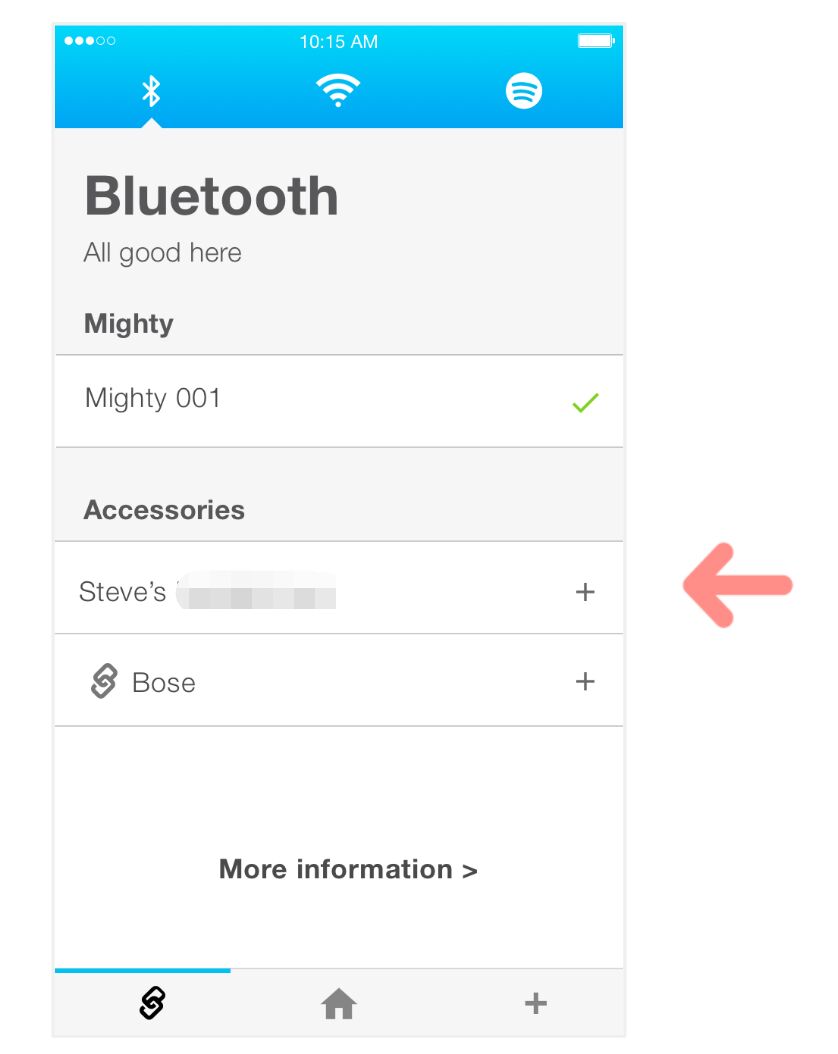
RELATEREDE ARTIKLER
- Sådan konverteres Spotify-musik til MP3-format
- Download Spotify musik uden Premium
- Download Spotify Podcast uden Premium
- Spotify Ripper – Rip Spotify-musik til MP3
- Sådan downloader du sange fra Spotify gratis
- Sådan fjerner du DRM fra Spotify Music
- Sådan downloades Spotify-musik til MP3 på Mac
- Sådan blokerer du annoncer på Spotify-musiksange
- Sådan gemmer du alle dine yndlingssange for altid
- Download Spotify musik til MP3-afspiller
- Sådan downloades Spotify-musik til iPods
- Sådan brænder du Spotify-musik til cd
- Sådan overføres Spotify-afspilningslisten til iTunes
















Spot on med denne skrivning, jeg antager virkelig, at denne hjemmeside har brug for mere overvejelse. Jeg kommer højst sandsynligt til at læse meget mere igen, tak for den info.
God dag! Jeg vil bare gerne give en kæmpe tommel op for den gode info, du kunne have lige her i dette indlæg. Jeg kommer sandsynligvis igen til din weblog for ekstra snart.
Mange tak for at give alle en bemærkelsesværdig betagende mulighed for at læse kritiske anmeldelser fra denne hjemmeside. Det er normalt meget nyttigt plus propfyldt med sjov for mig og mine kontorbekendte at besøge dit websted, især tre gange om ugen, for at studere de nyeste tips, du har fået. Selvfølgelig er vi faktisk glade for alle de fantastiske ideer, du har serveret. Udvalgte 1 fakta på denne side er uden tvivl den mest effektive, vi nogensinde har haft.
Jeg ville bare gerne sige mange tak igen. Jeg er ikke sikker på de ting, jeg ville have håndteret i fravær af den type løsninger, du har dokumenteret over denne bekymring. Det blev det svære dilemma for mig personligt, dog at forstå en dygtig taktik, du behandlede, som fik mig til at græde af glæde. Jeg vil blive gladere for arbejdet og så ønske, at du ved, hvilket fantastisk job du får til at uddanne mange mennesker gennem brugen af din blog. Jeg er sikker på, at du ikke har mødt os alle.
Jeg ville bare sige tak endnu en gang. Jeg ved ikke, hvad jeg kunne have håndteret uden alle de pointer, du har dokumenteret om en sådan industri. Det var faktisk den alarmerende omstændighed i min stilling, men at støde på en specialiseret måde, du bearbejdede det, fik mig til at græde af glæde. Nu er jeg gladere for dit råd og tror derfor, at du virkelig ved, hvilket fantastisk stykke arbejde du udførte med at instruere folk i dag gennem hele din webblog. Jeg er sikker på, at du aldrig er stødt på os alle sammen.
Jeg og også mine venner har allerede fulgt de gode nyttige tips, der findes på hjemmesiden, og kom så øjeblikkeligt med en frygtelig følelse, at jeg aldrig udtrykte respekt over for webstedsejeren for disse tips. Disse damer endte som følge heraf glade for at læse dem og har oprigtigt haft glæde af dem. Jeg sætter pris på dig for virkelig at være ret hensynsfuld og for at finde ud af den slags bemærkelsesværdig information, som de fleste mennesker virkelig er ivrige efter at opdage. Min helt ærlige undskyldning for ikke at sige tak til dig tidligere.
Jeg ville netop sige tak endnu en gang. Jeg ved ikke, hvad jeg kunne have håndteret uden de tanker, du har vist om min situation. Det var tidligere en foruroligende bekymring efter min mening, ikke desto mindre opdagede jeg en ny dygtig måde, du løste, det tog mig at græde af glæde. Nu er jeg gladere for denne vejledning og har store forhåbninger om, at du forstår, hvilket kraftfuldt arbejde du har lagt i at instruere folk i dag ved hjælp af dine hjemmesider. Jeg ved, at du aldrig har mødt nogen af os.
Jeg og mine venner fulgte tilfældigvis de gode forslag, der blev fundet på dit websted, mens jeg med det samme fik en frygtelig mistanke om, at jeg ikke havde takket webstedets ejer for disse teknikker. Alle drengene blev som et resultat glade for at lære dem alle og har nu simpelthen brugt dem. Tak fordi du faktisk er venlig og så for at vælge emner af høj kvalitet, som millioner af mennesker virkelig er ivrige efter at forstå. Vores ærlige undskyldning for ikke at sige tak til tidligere.
Jeg kommenterer for at lade dig forstå den ekstraordinære oplevelse, min kones barn havde ved at gennemse din blog. Hun kom til at forstå flere detaljer, især hvordan det er at besidde en vidunderlig hjælpsom stil at have andre mennesker med lethed til at mestre udvalgte ekstremt svære emner. Du har uden tvivl overskredet folks ønsker. Tak for at dele så indsigtsfulde, pålidelige, opbyggelige og seje tanker om dit emne til Jane.
Jeg kommenterer tilfældigvis for at gøre dig opmærksom på den gode oplevelse, min kones datter fik ved at læse din weblog. Hun opdagede en bred vifte af ting, især hvordan det er at have en fantastisk undervisningstankegang at få andre mennesker til at lære om forskellige komplekse ting. Du overgik virkelig de besøgendes forventede resultater. Tak, fordi du har givet Julie disse essentielle, sikre, forklarende og derudover unikke vejledninger om dit emne.
Jeg kommenterer også for at få dig til at forstå den utrolige oplevelse, vores pige oplevede ved at bruge din webside. Hun lærte endda mange ting, især hvordan det er at besidde en fantastisk undervisningsstil til at lade de andre ubesværet fuldt ud forstå visse problematiske forhold. Du har uden tvivl overgået vores ønsker. Jeg sætter pris på, at du har distribueret de praktiske, betroede, forklarende og derudover sjove tanker om emnet til Janet.
semaglutid uk
semaglutide online uk
rybelsus tabletter køb
synthroid generisk pris 100 mcg
synthroid 88 mcg pris
CBD overgik mine forventninger på alle måder tak cbd til søvngummi. Jeg har kæmpet med søvnløshed i årene med interesse, og efter at have prøvet CBD på grund af det bedste engang i tiden, trænede jeg i sidste øjeblik en belastet aften med afslappende søvn. Det var som om en vægt var blevet løftet fra mine skuldre. De beroligende virkninger var barmhjertige trods alt intellektuelle, hvilket tillod mig at drive langsomt, åbenbart uden følsomhed forvirret næste morgen. Jeg bemærkede også en reduktion i min bekymring i dagtimerne, hvilket var en uventet, men tilladt bonus. Smagen var en glimtende lyst, men intet utåleligt. Omfattende, CBD har været en game-changer i kompensation for mine søvn- og omsorgsproblemer, og jeg er taknemmelig for at have opdaget dets fordele.
lisinopril 2 mg
synthroid køb online dk
tadalafil uk billigt
medicinsk apotek syd
hvordan man bestiller valtrex
lisinopril 12.5 mg 10 mg
pris synthroid 50 mcg
canadisk apotek synthroid
pris for lisinopril mærkenavn
canadisk apotek 24 timer com
bedste canadiske apotek
lisinopril 10 Indien
velrenommeret onlineapotek uk
azithromycin 1g pris
tadalafil canada generisk
bedste pris for synthroid 50 mcg
cialis 2 5 mg online
prednison 20 mg pr. post uden recept
canada sky apotek
kan jeg købe synthroid online
Selvfølgelig er de to uløseligt forbundet og dette えろ 人形er et andet område, hvor en sexdukke kan hjælpe dig med at få adgang til det meget menneskelige behov for kontakt,
cialis billigste pris uk
tadalafil indien køb online
bedste pris generisk tadalafil
kan jeg købe valtrex i håndkøb
køb cialis
online apotek medicin
omkostninger til cialis 5 mg
køb valtrex online dk
422
tadalafil 5 mg kupon
købe cialis soft online
metformin hvordan man får
synthroid 88 mg pris
køb zithromax uden recept
tadalafil paypal
lisinopril 40 mg pris
glad familie rx
hvor kan man købe valtrex
synthroid til salg
synthroid indien
køb metformin er
lisinopril 20 mg pris online
canadiske apotek antibiotika
pålideligt online-apotek
køb lisinopril 2.5 mg online
generisk for metformin
synthroid 0.5 mcg
bestil lisinopril online fra canada
køb billigt prednison
cialis køb
cialis levitra viagra
glad familie rx
kan jeg købe zithromax i håndkøb
synthroid 200 mcg
tadalafil 5 mg kupon
tadalafil 40 mg online
tadalafil til salg fra indien
købe valtrex i mexico
hvor kan jeg købe cialis i Australien med PayPal
hvilket onlineapotek er det bedste
tadalafil 20mg mexico
billig valtrex canada
køb generisk tadalafil online
bedste apotek
zestril 25 mg
tadalafil mexico pris
billig viagra online canadisk apotek
mærkenavn azithromycin